excel单元格内换行有自动换行和强制换行两种方式。在之前的教程已经详细介绍过,附教程学习地址:http://www.ittribalwo.com/article/1129.html。
“Alt+Enter”组合键,可以实现excel单元格换行,也没有太多说的,很多同学应该都知道。本文主要是为大家分享excel单元格内换行在l图表中的神奇表现,你肯定会用到哈。
案例分享如下:
下面的表格制作成图表后,城市名称由于太长,只能在X轴斜着显示,不好看又占地方。
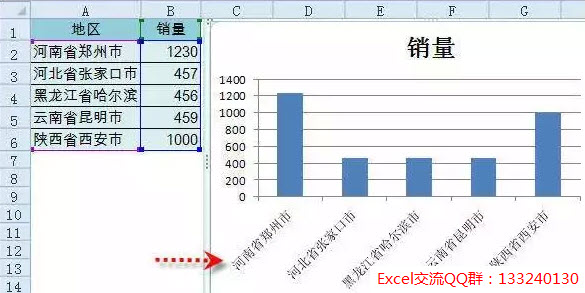
其实,我们可以让城市名称换行显示,视觉效果会更加的好。
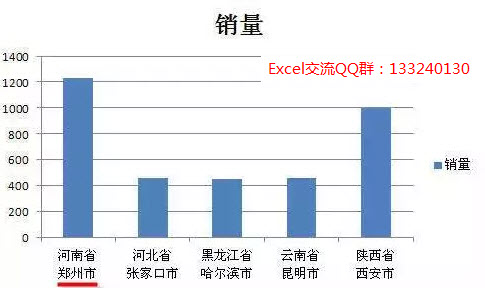
那怎么实现上面的效果哦!其实,只需要在数据源A列做点小手脚。我们手动在需要换行显示的位置按 atl+回车键 添加换行符,然后图表上的文字就可以如上图换行显示了。
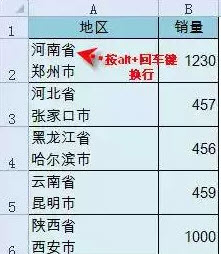






















 1515
1515

 被折叠的 条评论
为什么被折叠?
被折叠的 条评论
为什么被折叠?








